Windows 11'de Ekran Okuyucusu Büyük Harf Kilidi Uyarısı Nasıl Etkinleştirilir
Yayınlanan: 2021-12-14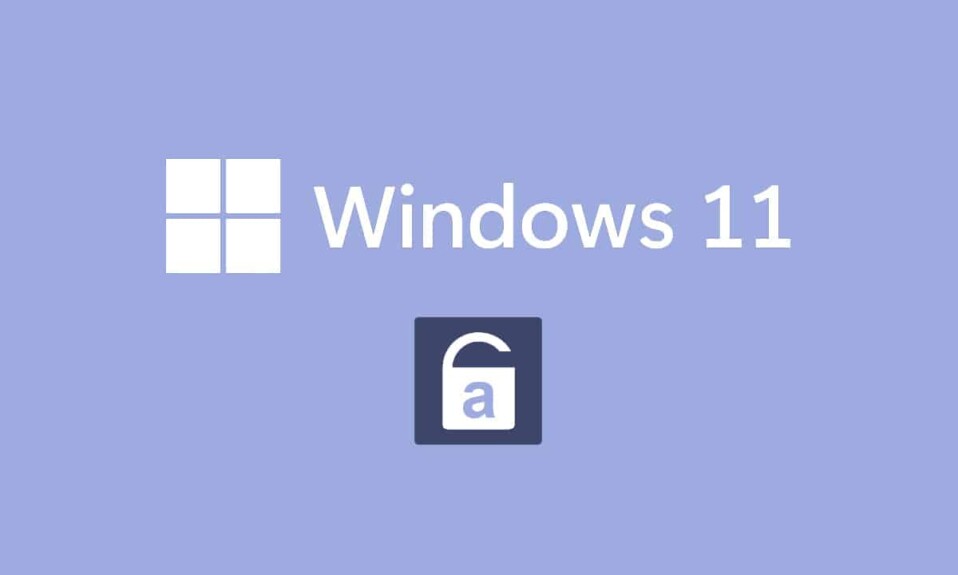
İstemeden Caps Lock tuşuna bastığınız için metni baştan sona bağırdığınızı fark ettiğinizde can sıkıcı bulmuyor musunuz? Amacınızı vurgulamak istediğinizde katı bir tonla büyük harfle yazmanızı herkes bilir ve kabul edilir hale gelmiştir. Bir parola yazmaya çalışırken çok daha kötüdür. Yanlışlıkla Caps Lock tuşuna bastıktan sonra, şifrenizi unuttunuz mu diye merak ediyorsunuz. Keşke bilgisayarınız Caps Lock tuşuna bastığınızda sizi bilgilendirebilse ve sizi bu dertten kurtarabilseydi! Size harika bir haberimiz var; Windows 11 aslında yapabilir. Birincil işlevi Caps Lock devreye girdiğinde sizi bilgilendirmek olmasa da, ihtiyacınıza göre değiştirebilirsiniz. Bu nedenle, Windows 11'de Ekran Okuyucusu Büyük Harf Kilidi uyarısını nasıl etkinleştireceğinizi veya devre dışı bırakacağınızı öğretecek yararlı bir kılavuz sunuyoruz.
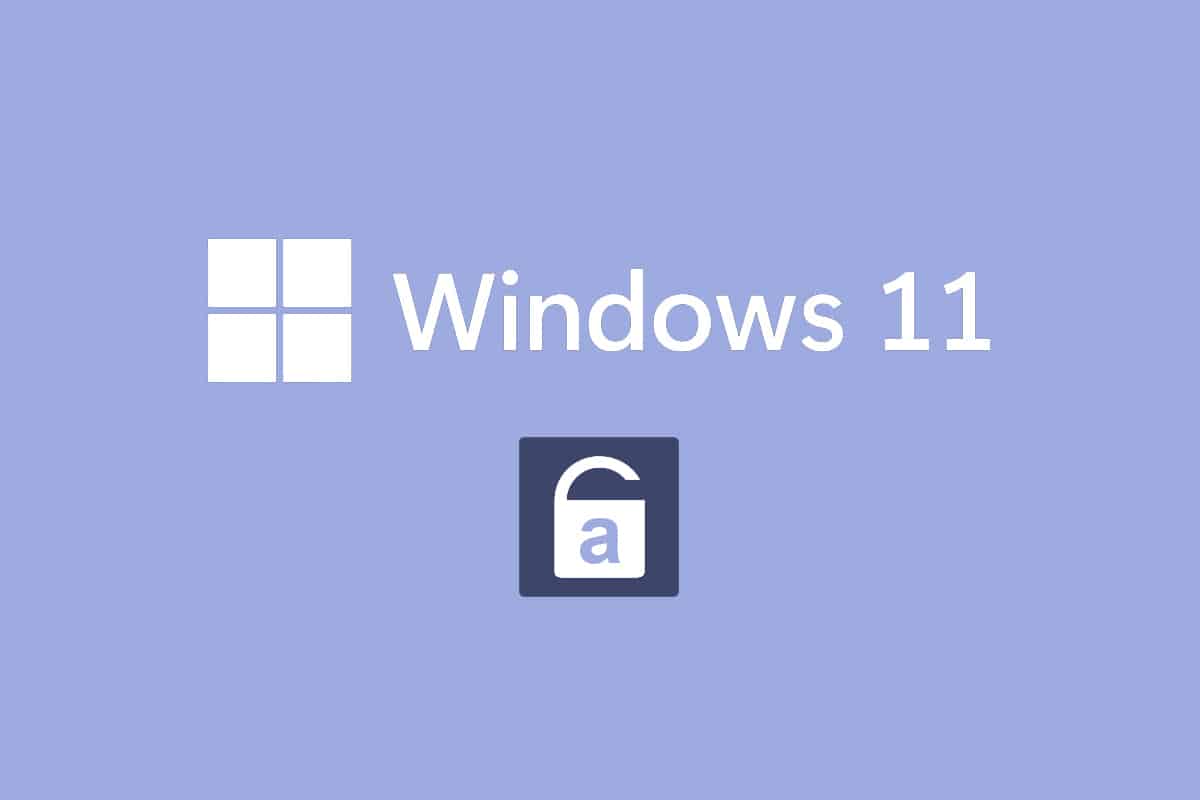
İçindekiler
- Windows 11'de Ekran Okuyucusu Büyük Harf Kilidi Uyarısı Nasıl Etkinleştirilir
- Windows Ekran Okuyucusu nedir?
- Windows 11 Ekran Okuyucusu Büyük Harf Kilidi Uyarısı Nasıl Açılır
- Anlatıcı Uyarıları Nasıl Özelleştirilir
- Seçenek 1: Klavye Kısayolunu Etkinleştir
- Seçenek 2: Ekran Okuyucusunun Ne Zaman Başlatılacağını Ayarlayın
- Seçenek 3: Ekran Okuyucusu Ana Sayfa İstemini Devre Dışı Bırakın
- Seçenek 4: Ekran Okuyucusu tuşunu Ekle tuşu olarak ayarlayın
- Seçenek 5: Anlatıcı imlecini Göstermeyi seçin
- Seçenek 6: İstenen Anlatıcı Sesini Seçin
- Windows 11 Ekran Okuyucusu Büyük Harf Kilidi Uyarısı Nasıl Kapatılır
Windows 11'de Ekran Okuyucusu Büyük Harf Kilidi Uyarısı Nasıl Etkinleştirilir
Microsoft Geliştiricileri, Windows Ekran Okuyucusu'nda bazı değişiklikler yaptı. Artık bu özellik, Caps Lock açıkken yazarken sizi bilgilendirebilir. Yalnızca büyük harflerle yazmak istiyorsanız bu özellik can sıkıcı olacaktır. Bu nedenle, bu ayar varsayılan olarak devre dışıdır . Ancak, sonraki bölümlerde açıklanacağı gibi, Windows 11'de Ekran Okuyucusu Büyük Harf Kilidi uyarısını oldukça kolay bir şekilde etkinleştirebilirsiniz.
Windows Ekran Okuyucusu nedir?
Ekran Okuyucusu, Windows 11 sistemlerinde yerleşik olarak gelen bir ekran okuyucu programıdır .
- Entegre bir uygulama olduğu için ayrıca herhangi bir uygulama veya dosya yüklemeye veya indirmeye gerek yoktur .
- Sadece ekranınızdaki her şeyi açıklayan bir ekran yazısı aracıdır.
- Körlük veya görme güçlüğü çekenler için tasarlanmıştır.
- Ayrıca, fare kullanmadan rutin işlemleri yapmak için kullanılabilir. Yalnızca ekrandakileri okumakla kalmaz, aynı zamanda ekrandaki düğmeler ve metin gibi nesnelerle de etkileşime girer. Ekran okuma için bir Anlatıcıya ihtiyacınız olmasa bile, Caps Lock tuşunu duyurmak için bunu kullanabilirsiniz.
Ekran Okuyucusu ayarlarında basit değişiklikler yaparak Ekran Okuyucusu Büyük Harf Kilidi uyarısını açabilir veya kapatabilirsiniz.
Windows 11 Ekran Okuyucusu Büyük Harf Kilidi Uyarısı Nasıl Açılır
Windows 11 bilgisayarlarda Ekran Okuyucusu Büyük Harf Kilidi uyarısını şu şekilde etkinleştirebilirsiniz:
1. Ayarlar uygulamasını açmak için Windows + I tuşlarına aynı anda basın.
2. Sol bölmede Erişilebilirlik'e tıklayın.
3. Ardından, aşağıda gösterildiği gibi Vizyon bölümünün altındaki Ekran Okuyucusu'na tıklayın.

4. Aşağı kaydırın ve Ayrıntı bölümünde seçeneği yazdığımda Ekran Okuyucusunun duyurmasını sağlayın'a tıklayın.
5. Burada, bu iki tuşun durumu hakkında bildirim almak için Caps lock ve Num lock gibi Geçiş tuşları dışındaki tüm diğer seçeneklerin seçimini kaldırın.
Not: Varsayılan olarak birkaç seçenek seçilidir. Bu şekilde korursanız, anlatıcı yalnızca Caps lock ve Num lock tuşunun durumunu duyurmakla kalmaz, aynı zamanda Harfler, Rakamlar, Noktalama İşaretleri, Sözcükler, İşlev tuşları, Gezinme tuşları ve Değiştirici tuşların durumunu da bildirir.
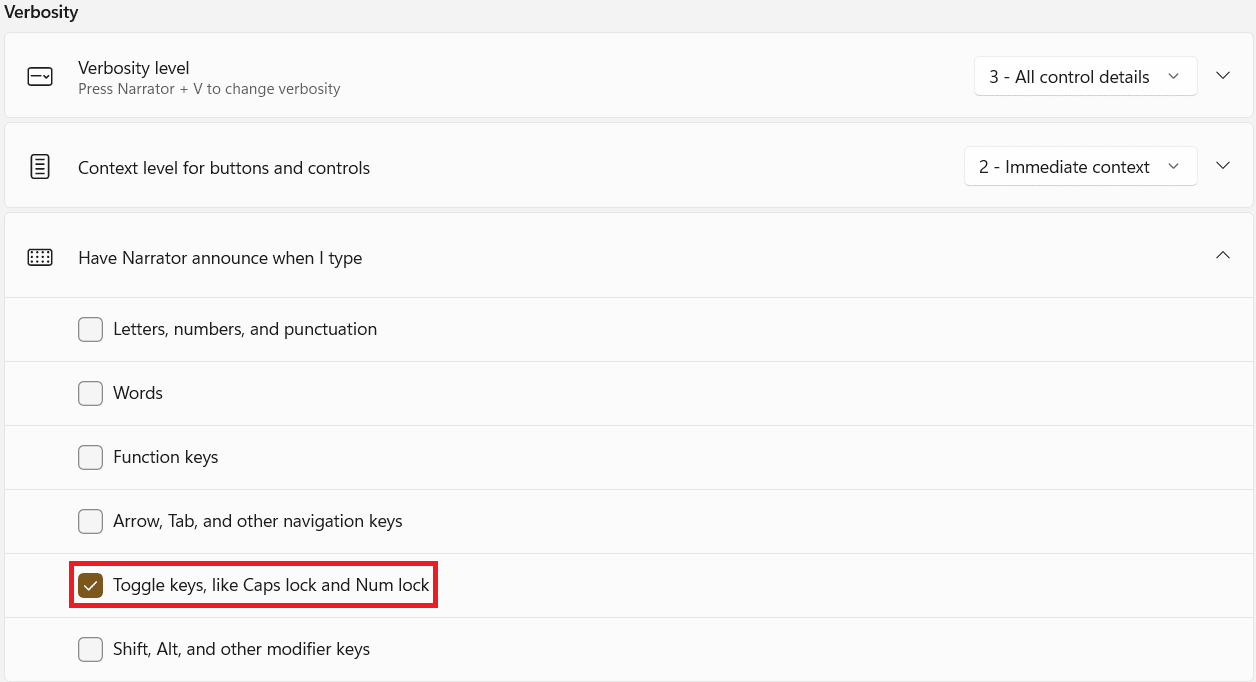
Bu nedenle, şimdi Caps Lock'a bastığınızda, Anlatıcı, durumuna göre Caps Lock On veya Caps Lock Off olarak bildirecektir.
Not: Anlatıcının bir şeyi okumayı bırakmasını istiyorsanız, Ctrl tuşuna bir kez basmanız yeterlidir.
Ayrıca Okuyun: Windows 11'de Windows Hello Nasıl Kurulur
Anlatıcı Uyarıları Nasıl Özelleştirilir
Anlatıcıyı açsanız bile, göreviniz henüz bitmedi. Deneyimi daha sorunsuz ve kolay hale getirmek için birkaç ek parametreyi değiştirmeniz gerekir. Ekran Okuyucusu Büyük Harf kilidi ve Sayı kilidi uyarısını etkinleştirdikten sonra, bu bölümde anlatıldığı gibi özelleştirebilirsiniz.
Seçenek 1: Klavye Kısayolunu Etkinleştir
Ekran Okuyucusu için Windows 11 Klavye Kısayolunu aşağıdaki şekilde etkinleştirebilirsiniz:
1. Klavye kısayolunu etkinleştirmek için, Ekran Okuyucusu için Klavye kısayolunu gösterildiği gibi Açık duruma getirin.
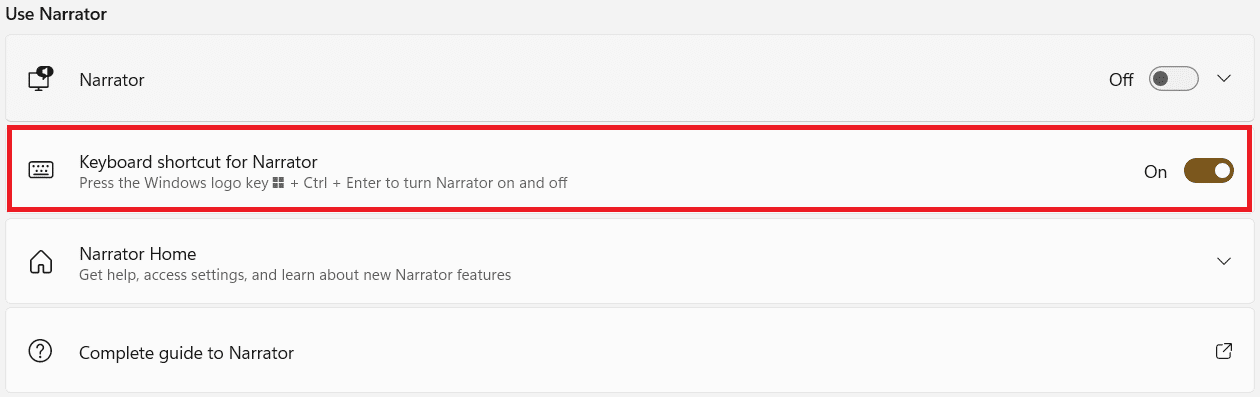
2. Burada, her seferinde Ayarlar'a gitmek zorunda kalmadan anlatıcıyı hızlı bir şekilde Açık veya Kapalı arasında değiştirmek için Windows + Ctrl + Enter tuşlarına aynı anda basın.

Seçenek 2: Ekran Okuyucusunun Ne Zaman Başlatılacağını Ayarlayın
Ekran Okuyucusu'nun oturum açmadan önce veya sonra ne zaman çalışmaya başlayacağını seçebilirsiniz.
1. Ekran Okuyucusu seçeneğine tıklayarak ayar seçeneklerini genişletin.
2A. Ardından, oturum açtıktan sonra Ekran Okuyucusu'nu kendi başına başlatmak için Oturum açtıktan sonra Ekran Okuyucusu'nu başlat seçeneğini belirleyin.

2B. Veya sistem önyüklemesi sırasında bile etkin kalmasını sağlamak için Oturum açmadan önce Ekran Okuyucusunu Başlat seçeneği işaretli kutuyu işaretleyin.
Seçenek 3: Ekran Okuyucusu Ana Sayfa İstemini Devre Dışı Bırakın
Anlatıcıyı her etkinleştirdiğinizde, Ekran Okuyucusu Ana Sayfası başlatılır. Hızlı Başlangıç, Ekran Okuyucu Kılavuzu, Yenilikler, Ayarlar ve Geri Bildirim gibi bağlantılar içerir. Bu bağlantılara ihtiyacınız yoksa, devre dışı bırakmayı seçebilirsiniz.
1. Ekran Okuyucusuna Hoş Geldiniz ekranında Ekran Okuyucusu başladığında Ekran Okuyucusu Ana Sayfasını Göster başlıklı kutunun işaretini kaldırın ve her seferinde başlatılmasını engelleyin.
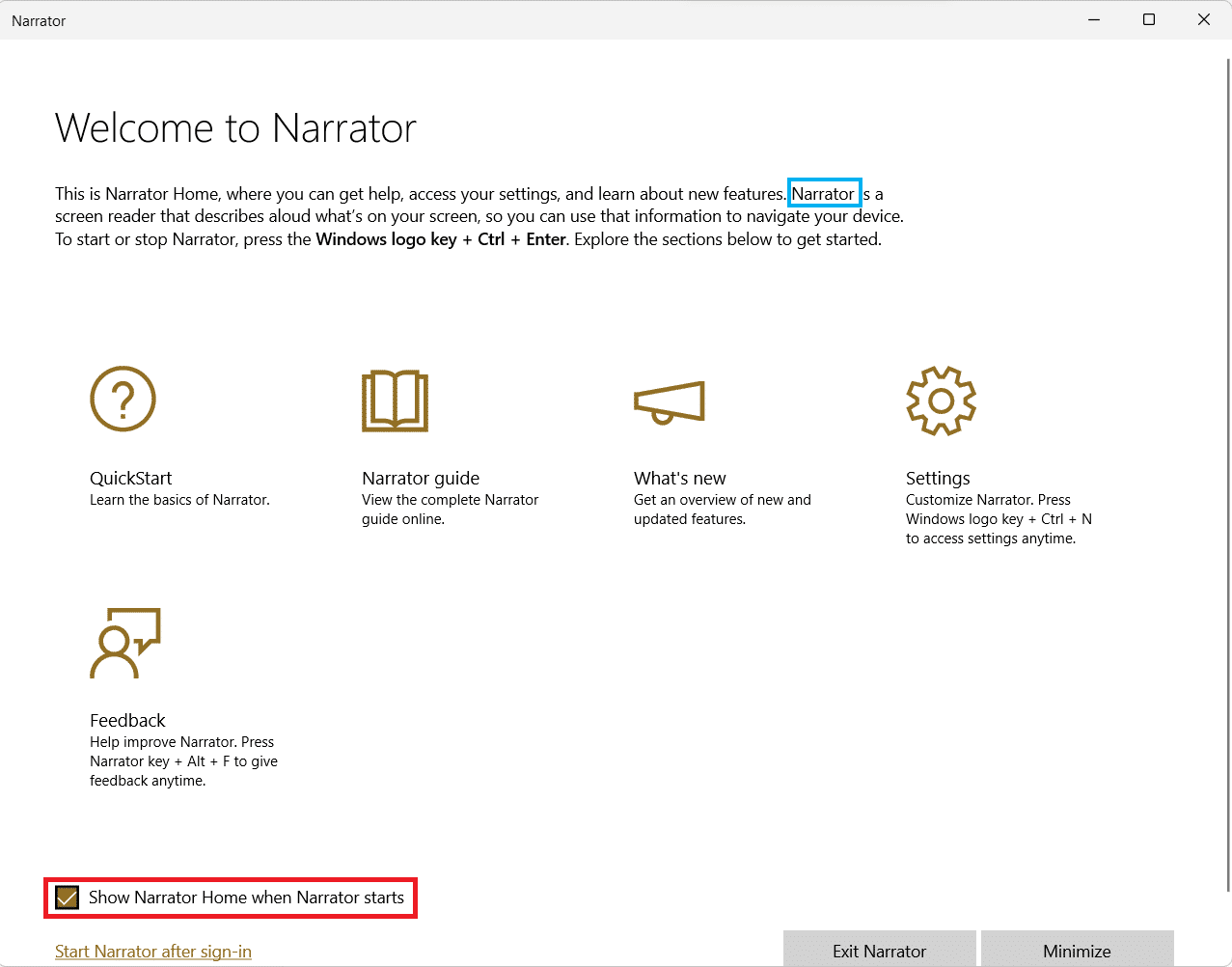
Ayrıca Okuyun: Windows 11'de Masaüstü Simgeleri Nasıl Değiştirilir
Seçenek 4: Ekran Okuyucusu tuşunu Ekle tuşu olarak ayarlayın
Ekran Okuyucusu tuşu özelliği etkinleştirildiğinde, birkaç anlatıcı kısayolu, Caps Lock veya Insert tuşuyla çalışır. Ancak, etkinleştirmek veya devre dışı bırakmak için Caps Lock'a iki kez basmanız gerekir. Bu nedenle, bu tür kısayollardan Caps Lock tuşunun kaldırılması, anlatıcının kullanımını kolaylaştıracaktır.
1. Ayarlar > Ekran Okuyucusu'na bir kez daha gidin.
2. Fareler ve klavye bölümüne gidin.
3. Ekran Okuyucusu tuşu için, Caps Lock'u normal şekilde kullanmak için açılır menüden yalnızca Ekle'yi seçin.
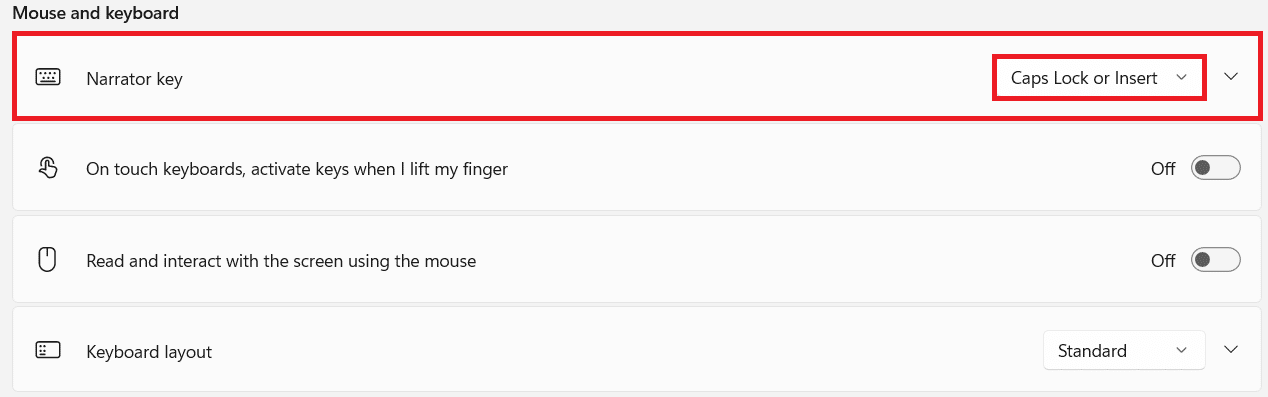
Seçenek 5: Anlatıcı imlecini Göstermeyi seçin
Görünen mavi kutu aslında anlatıcının ne okuduğunu gösterir. Bu, Anlatıcı imlecidir . Ekranın vurgulanmasını istemiyorsanız, aşağıdaki şekilde devre dışı bırakabilirsiniz:
1. Aşağı kaydırın ve vurgulanmış olarak gösterilen Ekran Okuyucusu imleç ayarını göster için geçişi kapatın.
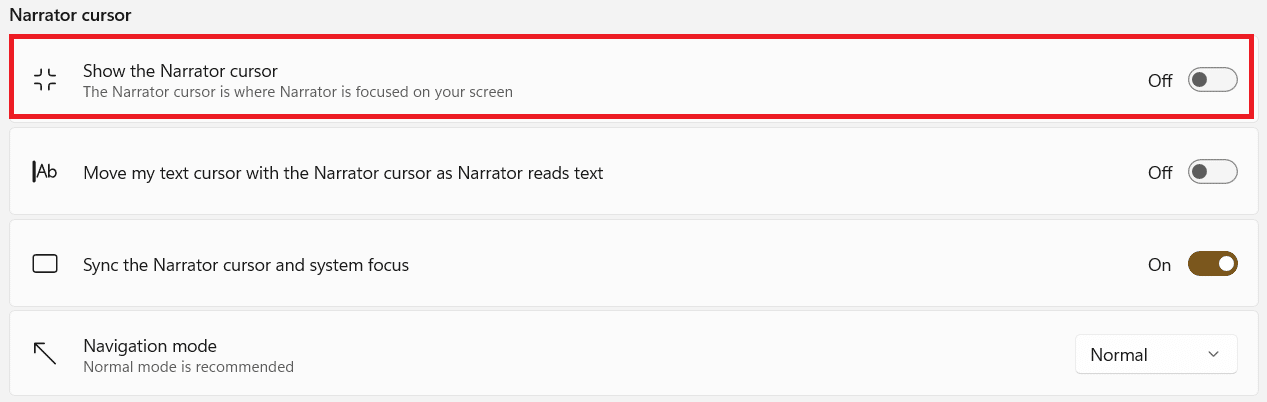
Seçenek 6: İstenen Anlatıcı Sesini Seçin
Ayrıca, Anlatıcı sesi olarak hareket etmek için hem erkek hem de kadın sesleri listesinden seçim yapabilirsiniz. Lehçe ve telaffuz farklılıklarını hesaba katan İngilizce ABD, İngiltere veya İngilizce gibi kültürel olarak farklı birçok seçenek vardır.
1. Ekran Okuyucusu'nun sesi bölümünde, Ses için açılır menüye tıklayın.
2. Varsayılan Microsoft David – İngilizce (Amerika Birleşik Devletleri) olan sesi istediğiniz bir sese değiştirin.
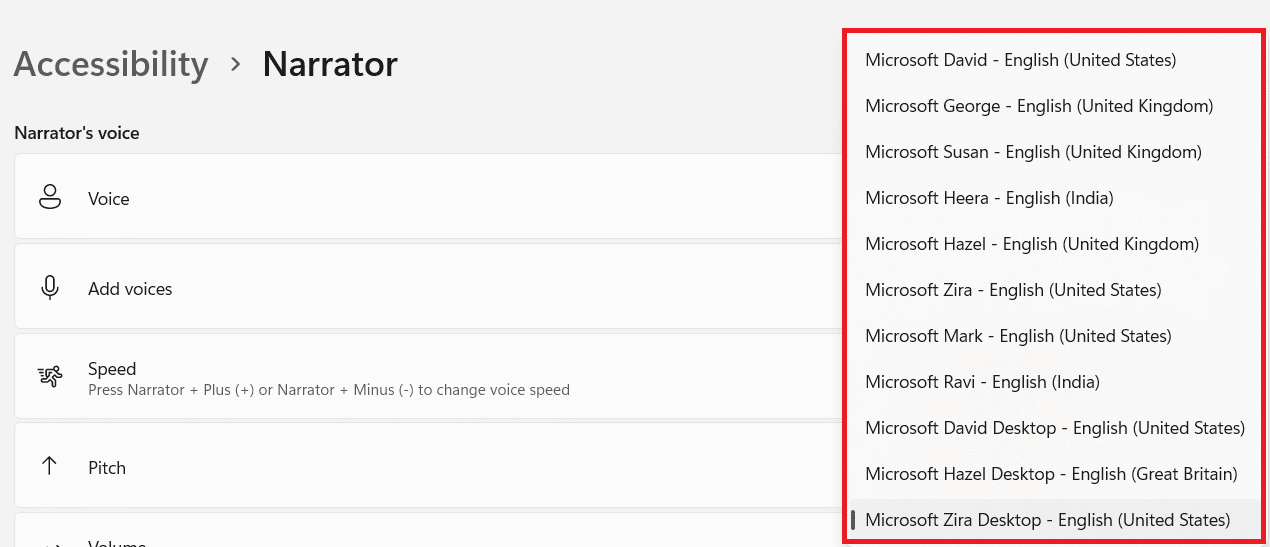
Caps Lock veya Num Lock tuşlarına bastığınız zamanlar dışında, yazarken çoğu zaman anlatıcının açık olduğunu bile fark etmeyeceksiniz.
Ayrıca Okuyun: Klavye Kısayolunu Kullanarak Windows 11 Kamera ve Mikrofon Nasıl Kapatılır
Windows 11 Ekran Okuyucusu Büyük Harf Kilidi Uyarısı Nasıl Kapatılır
Ekran Okuyucusu Büyük Harf Kilidi uyarısı Windows 11'i şu şekilde devre dışı bırakabilirsiniz:
1. Daha önce olduğu gibi Ayarlar > Erişilebilirlik > Ekran Okuyucusu'na gidin.

2. Yazarken ve çıkarken anlatıcının duyurmasını sağla altındaki tüm seçeneklerin işaretini kaldırın:
- Harfler, Rakamlar ve Noktalama İşaretleri
- Sözler
- Fonksiyon tuşları
- Ok, Sekme ve diğer gezinme tuşları
- Shift, Alt ve diğer değiştirici tuşlar
- Caps lock ve Num lock gibi geçiş tuşları
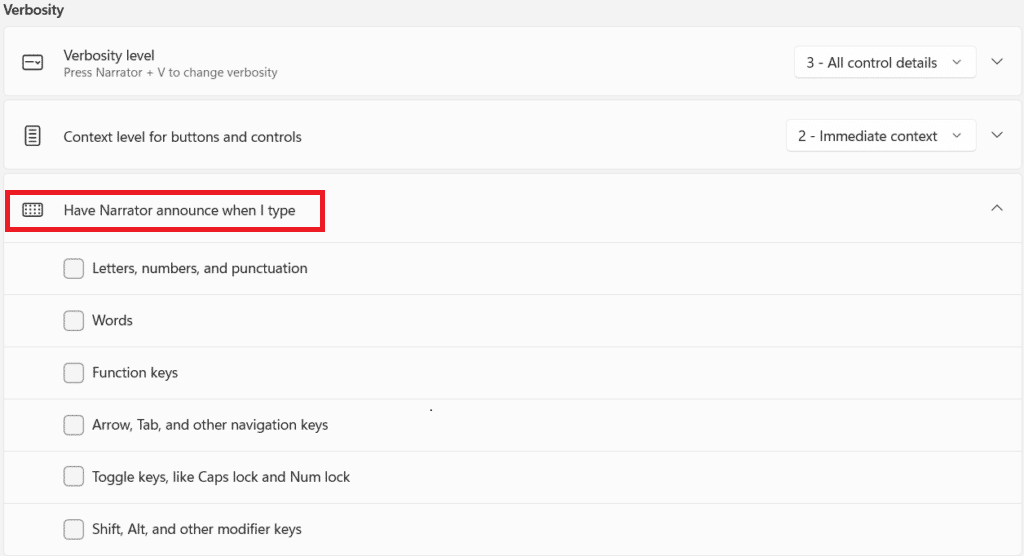
Tavsiye edilen:
- Akıllı TV'ye Kodi Nasıl Kurulur
- Windows 10'da Anlatıcı Sesi Nasıl Kapatılır
- Windows 10'da Num Lock Nasıl Etkinleştirilir veya Devre Dışı Bırakılır
- Windows 11'de Eksik Geri Dönüşüm Kutusu Simgesini Geri Yükleme
Windows 11'de Caps Lock ve Num Lock aktivasyonunda bilgilendirilmek için Ekran Okuyucusu Caps Lock ve Num Lock uyarısının nasıl etkinleştirileceği ve kullanılacağına ilişkin bu makaleyi ilginç bulduğunuzu umuyoruz. gereksinimlerinize göre. Makalelerimizin size ne kadar yardımcı olduğunu bize bildirmek için önerilerinizi ve sorularınızı aşağıdaki yorum bölümüne bırakın.
